Slik sender du lydopptak over MMS på Android

Tekstmeldinger er flotte og alle, men det er ikke alltid den mest effektive måten å kommunisere med en annen person på. Faktisk vil noen hevde at talemeldinger er den beste chattefunksjonen du aldri har brukt. Jeg vil ikke argumentere for det, men hvis du er interessert i å prøve det selv, er det den beste måten å gjøre det på Android-telefonen din.
RELATED: Talemeldinger er den beste chatfunksjonen du er Sannsynligvis ikke bruk
Nå er det en rekke måter å sende noen et stemmeopptak på: Facebook Messenger, WhatsApp og andre populære chatplattformer. Men i dag skal vi snakke om å bruke denne funksjonen over MMS i stedet for å bare skyve gjennom en tradisjonell tekstmelding.
Jeg bruker Googles lagermeldingsprogram-Android-meldinger - for denne opplæringen, men du bør være i stand til å følge med i andre også. Men vær advart: Det foretrukne meldingsprogrammet ditt støtter kanskje ikke stemmen over MMS, i så fall bør du sannsynligvis bare bytte apps. Meldinger er veldig bra.
Med Meldinger slått opp og samtalen lastet, trykker du på den lille "+" -knappen på venstre side av tekstinnmatingsboksen.
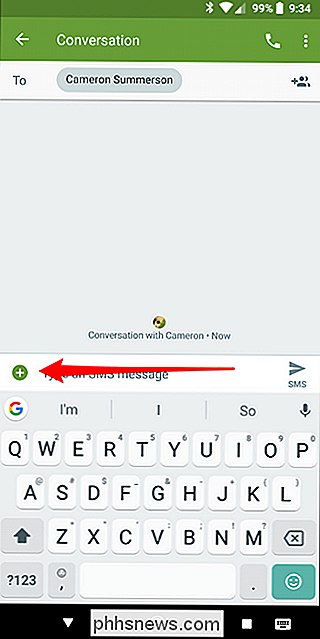
Derfra, trykk på den lille mikrofonen i den nederste raden. Hvis du aldri har brukt denne funksjonen før, må du gi Meldinger tillatelse til å ta opp lyd.

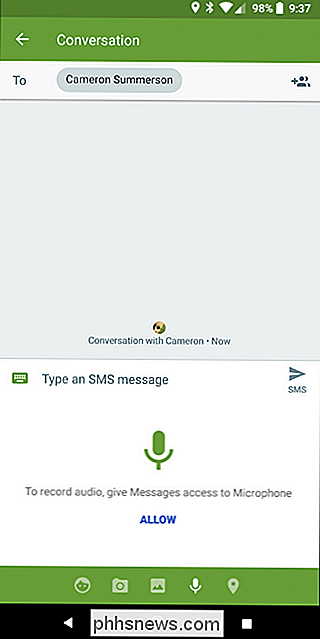
Med det, bare trykk og hold knappen for å registrere meldingen. Det er en grense for hvor lenge du kan gjøre meldingen, selvfølgelig, så kortfattet er generelt den beste policyen her.
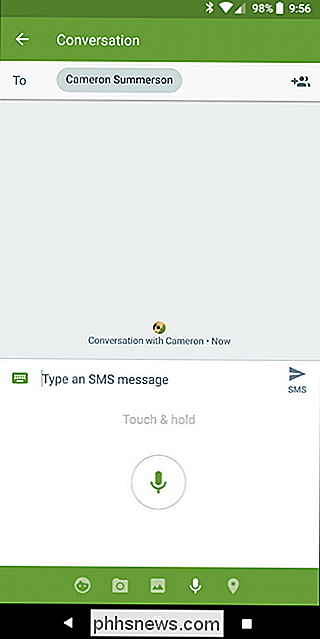
Når du er ferdig med opptaket, blir det automatisk falt inn i tekstboksen. Du kan til og med inkludere litt tekst hvis du vil-det beste fra begge verdener, alt.
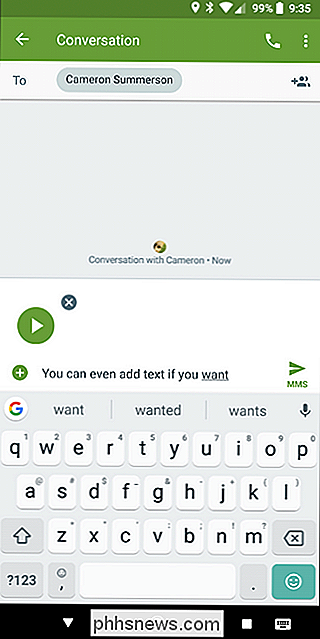
Og det er egentlig alt som er til det.
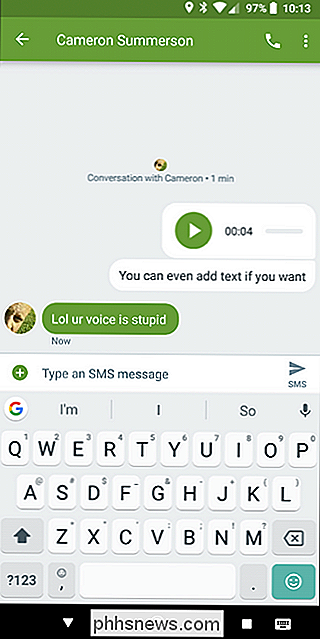

Nylig en demonstrasjon fra Epic, produsentene av Unreal-spillmotoren, økte øyenbrynene for sine fotorealistiske lyseffekter. Teknikken er et stort skritt fremover for ray tracing. Men hva betyr det? Hva Ray Tracing Does Straks spor er en metode som en grafikkmotor bruker til å beregne hvordan virtuelle lyskilder påvirker elementene i sitt miljø.
![WinX DVD Ripper Platinum V8.5.0 Gratis lisens Giveaway [Sponset]](http://phhsnews.com/img/how-to-2018/winx-dvd-ripper-platinum-v8.jpg)
WinX DVD Ripper Platinum V8.5.0 Gratis lisens Giveaway [Sponset]
DVD-bransjen er avtagende, noe som kan ses fra den dramatiske nedgangen på Netflix DVD-abonnenter. Imidlertid er de fleste veldig opptatt av at de er i besittelse av filmer og musikk de kjøper. For dem, bare hvis de får en fysisk plate fylt med ønsket media, eier de det sannelig. I mellomtiden ønsker de også en digital kopi for fleksibel avspilling eller andre gode grunner.


